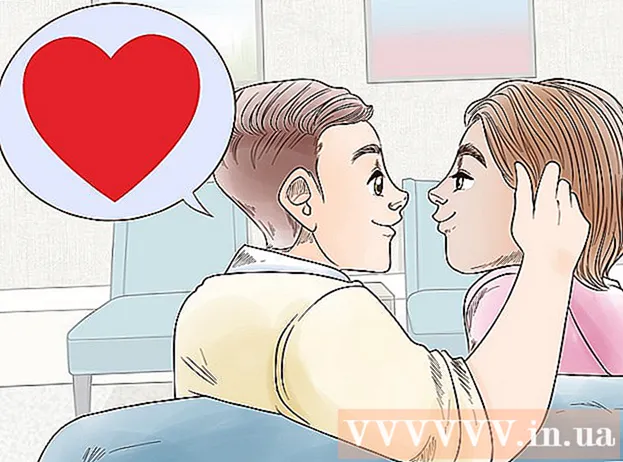May -Akda:
Helen Garcia
Petsa Ng Paglikha:
16 Abril 2021
I -Update Ang Petsa:
1 Hulyo 2024

Nilalaman
- Mga hakbang
- Bahagi 1 ng 2: Tukuyin ang Tamang MTU para sa Iyong Network
- Bahagi 2 ng 2: Itakda ang tamang MTU para sa iyong network
Ang MTU, o Maximum Transmission Unit, ay ang laki ng pinakamalaking packet na maipapadala ng network. Anumang mas malaki kaysa sa tinukoy na MTU ay hahatiin sa mas maliit na mga chunks, na makabagal na mabagal ang paghahatid. Karamihan sa mga network ng bahay ay gumagamit ng mga default na setting ng MTU na itinakda sa mga router. Ang pagtatakda ng MTU ng iyong home network sa pinakamainam na halaga ay maaaring makabuluhang mapabuti ang pagganap ng network.
Mga hakbang
Bahagi 1 ng 2: Tukuyin ang Tamang MTU para sa Iyong Network
 1 Patakbuhin ang Command Prompt. Sa iyong computer, piliin ang "Start" upang buksan ang menu ng programa. I-click ang Run at i-type ang "command" (para sa Windows 95, 98 at ME) o "cmd" (para sa Windows NT, 2000 at XP) nang walang mga quote.
1 Patakbuhin ang Command Prompt. Sa iyong computer, piliin ang "Start" upang buksan ang menu ng programa. I-click ang Run at i-type ang "command" (para sa Windows 95, 98 at ME) o "cmd" (para sa Windows NT, 2000 at XP) nang walang mga quote. - Ilulunsad nito ang linya ng utos at magbubukas ng isang itim na window.
 2 Humanap ng Command Prompt. Kung ang iyong operating system ng Windows ay mas bago o walang pagpipiliang Run mula sa hakbang 1, mahahanap mo ang command prompt sa pamamagitan ng paghanap sa menu ng mga programa.
2 Humanap ng Command Prompt. Kung ang iyong operating system ng Windows ay mas bago o walang pagpipiliang Run mula sa hakbang 1, mahahanap mo ang command prompt sa pamamagitan ng paghanap sa menu ng mga programa. - I-click ang Start, pagkatapos ang Lahat ng Program. Hanapin ang System folder at buksan ito. Piliin ang "Command Prompt". Ilulunsad nito ang linya ng utos at magbubukas ng isang itim na window.
- Maaari mong laktawan ang hakbang na ito kung nakita mo na ang linya ng utos sa hakbang 1.
 3 Itakda ang syntax para sa ping utos. Sa prompt ng utos, i-type ang sumusunod: ping [url] [-f] [-l] [MTU halaga].
3 Itakda ang syntax para sa ping utos. Sa prompt ng utos, i-type ang sumusunod: ping [url] [-f] [-l] [MTU halaga]. - Dapat mayroong puwang sa pagitan ng lahat ng mga utos. Ito ay isang napaka-teknikal na bagay, sundin lamang ang syntax.
- Ang susunod na ilang mga hakbang ay ipaliwanag ang mga pagpipilian para sa syntax na ito.
 4 Ipasok ang URL. Sa syntax sa hakbang 3, pagkatapos ng "ping" na utos, ipasok ang URL o address ng site na pangunahing ginagamit mo. Ito ang site kung saan magpapadala ang utos ng mga kahilingan na "ping".
4 Ipasok ang URL. Sa syntax sa hakbang 3, pagkatapos ng "ping" na utos, ipasok ang URL o address ng site na pangunahing ginagamit mo. Ito ang site kung saan magpapadala ang utos ng mga kahilingan na "ping". - Halimbawa, gamitin ang www.yahoo.com o www.google.com.
 5 Itakda ang laki ng test package. Sa syntax sa hakbang 3, ang huling parameter ay "halaga ng MTU". Nangangahulugan ito ng laki sa mga byte ng test packet na ipapadala kasama ang kahilingan sa ping. Ito ay isang apat na digit na numero.
5 Itakda ang laki ng test package. Sa syntax sa hakbang 3, ang huling parameter ay "halaga ng MTU". Nangangahulugan ito ng laki sa mga byte ng test packet na ipapadala kasama ang kahilingan sa ping. Ito ay isang apat na digit na numero. - Subukang magsimula sa 1500.
 6 Magsumite ng isang kahilingan sa ping. Kung gumagamit ka ng site ng Yahoo, dapat ang syntax ay ang mga sumusunod:
6 Magsumite ng isang kahilingan sa ping. Kung gumagamit ka ng site ng Yahoo, dapat ang syntax ay ang mga sumusunod: - ping www.yahoo.com –f –l 1500
- Pindutin ang "Enter" sa iyong keyboard upang magpadala ng isang kahilingan sa ping.
 7 Basahin ang resulta. Matapos maipadala ang ping, ipapakita ang resulta sa linya ng utos. Kung ang resulta ay nagsabing "Kinakailangan ang fragmentation ng packet, ngunit ang itinakdang flag ay itinakda", nangangahulugan ito na ang laki ng packet ay hindi pa optimal.
7 Basahin ang resulta. Matapos maipadala ang ping, ipapakita ang resulta sa linya ng utos. Kung ang resulta ay nagsabing "Kinakailangan ang fragmentation ng packet, ngunit ang itinakdang flag ay itinakda", nangangahulugan ito na ang laki ng packet ay hindi pa optimal. - Pumunta sa hakbang 8.
 8 Bawasan ang halaga ng MTU. Bawasan ang laki ng packet ng 10 o 12 Bytes. Sinusubukan mong malaman ang tamang halaga para sa laki ng packet kung saan hindi nito kailangan ng fragmentation.
8 Bawasan ang halaga ng MTU. Bawasan ang laki ng packet ng 10 o 12 Bytes. Sinusubukan mong malaman ang tamang halaga para sa laki ng packet kung saan hindi nito kailangan ng fragmentation.  9 Magpadala ulit ng ping. Ulitin ang hakbang 6 gamit ang nabawasan na MTU.
9 Magpadala ulit ng ping. Ulitin ang hakbang 6 gamit ang nabawasan na MTU. - Ulitin ang mga hakbang 6 hanggang 9 hanggang sa makakita ka ng isang mensahe sa mga resulta na kailangan ng fragmentation ng packet.
- Kung hindi mo na nakikita ang mensaheng ito, pumunta sa hakbang 10.
 10 Taasan ang halaga ng MTU. Kung ang laki ng iyong packet o MTU ay tulad na ang packet ay hindi pinaghiwalay, dagdagan nang bahagya ang halagang ito.
10 Taasan ang halaga ng MTU. Kung ang laki ng iyong packet o MTU ay tulad na ang packet ay hindi pinaghiwalay, dagdagan nang bahagya ang halagang ito. - Subukang dagdagan ito ng 2 o 4 na Bytes.
 11 Magpadala ulit ng ping. Ping ulit gamit ang nadagdagang MTU.
11 Magpadala ulit ng ping. Ping ulit gamit ang nadagdagang MTU. - Ulitin ang mga hakbang 10 hanggang 11 hanggang sa matukoy mo ang pinakamalaking sukat ng packet na hindi kailangan ng fragmentation.
 12 Idagdag ang 28 sa halaga ng MTU. Kunin ang maximum na laki ng packet na iyong natanggap sa panahon ng pagsubok at idagdag ang 28 dito. Ang 28 Bytes na ito ay nakalaan para sa header ng data. Ang nagresultang halaga ay ang pinakamainam na halaga ng setting ng MTU.
12 Idagdag ang 28 sa halaga ng MTU. Kunin ang maximum na laki ng packet na iyong natanggap sa panahon ng pagsubok at idagdag ang 28 dito. Ang 28 Bytes na ito ay nakalaan para sa header ng data. Ang nagresultang halaga ay ang pinakamainam na halaga ng setting ng MTU.
Bahagi 2 ng 2: Itakda ang tamang MTU para sa iyong network
 1 Simulan ang pagsasaayos ng router. Magbukas ng isang browser at ipasok ang IP address ng pagsasaayos ng router. Mag-log in gamit ang iyong administrator username at password.
1 Simulan ang pagsasaayos ng router. Magbukas ng isang browser at ipasok ang IP address ng pagsasaayos ng router. Mag-log in gamit ang iyong administrator username at password.  2 Hanapin ang setting ng MTU. Dumaan sa mga setting ng pagsasaayos ng iyong router at hanapin ang patlang ng MTU. Ang lokasyon nito ay maaaring mag-iba depende sa tatak at modelo ng iyong router.
2 Hanapin ang setting ng MTU. Dumaan sa mga setting ng pagsasaayos ng iyong router at hanapin ang patlang ng MTU. Ang lokasyon nito ay maaaring mag-iba depende sa tatak at modelo ng iyong router.  3 Ipasok ang pinakamainam na halaga ng MTU. Kung nakita mo ang naaangkop na patlang, ipasok ang halaga ng MTU na iyong kinalkula sa hakbang 12 sa unang bahagi.
3 Ipasok ang pinakamainam na halaga ng MTU. Kung nakita mo ang naaangkop na patlang, ipasok ang halaga ng MTU na iyong kinalkula sa hakbang 12 sa unang bahagi. - Huwag kalimutan na idagdag ang labis na 28 Bytes.
 4 I-save ang mga setting. I-click ang "I-save" upang mai-save ang iyong mga pagbabago.
4 I-save ang mga setting. I-click ang "I-save" upang mai-save ang iyong mga pagbabago. - Ang iyong network ay na-configure na ngayon para sa pinakamainam na MTU.